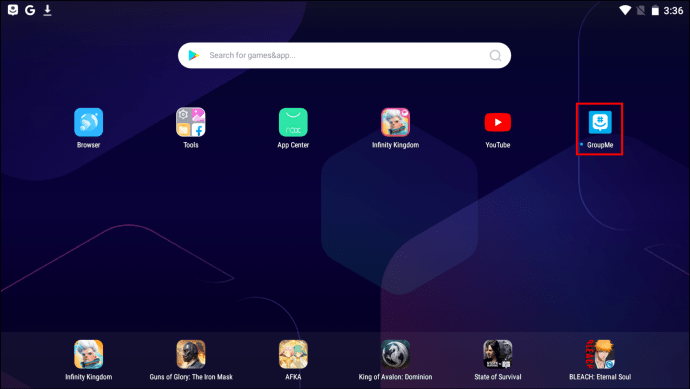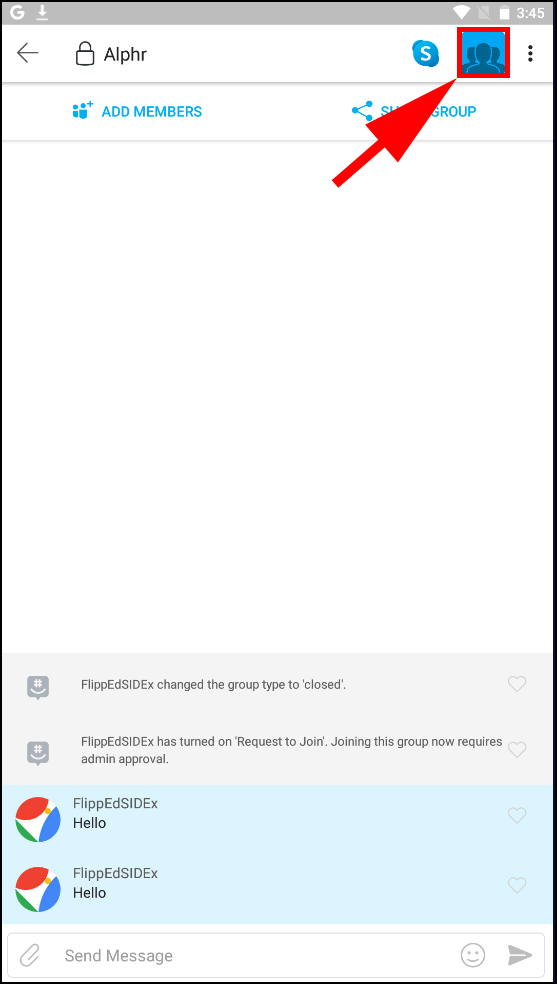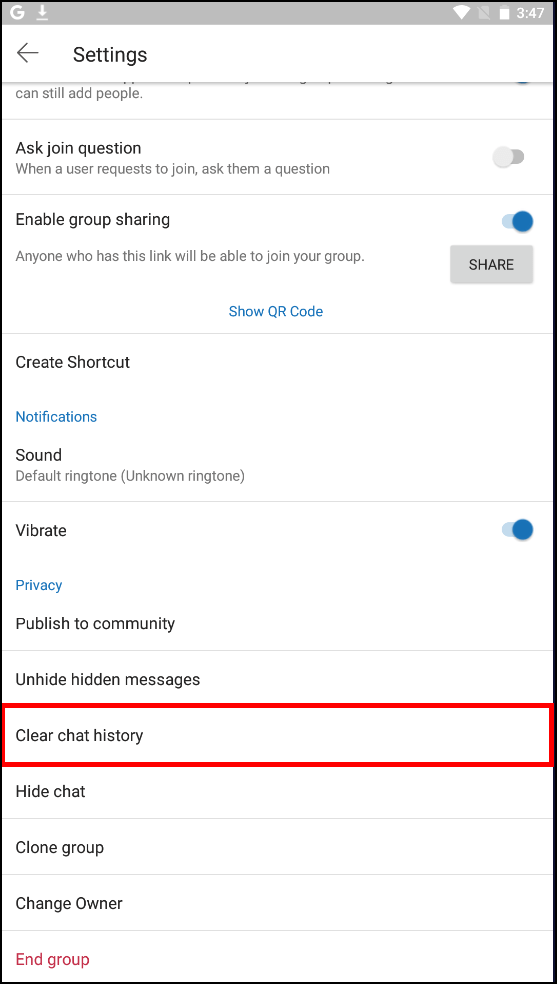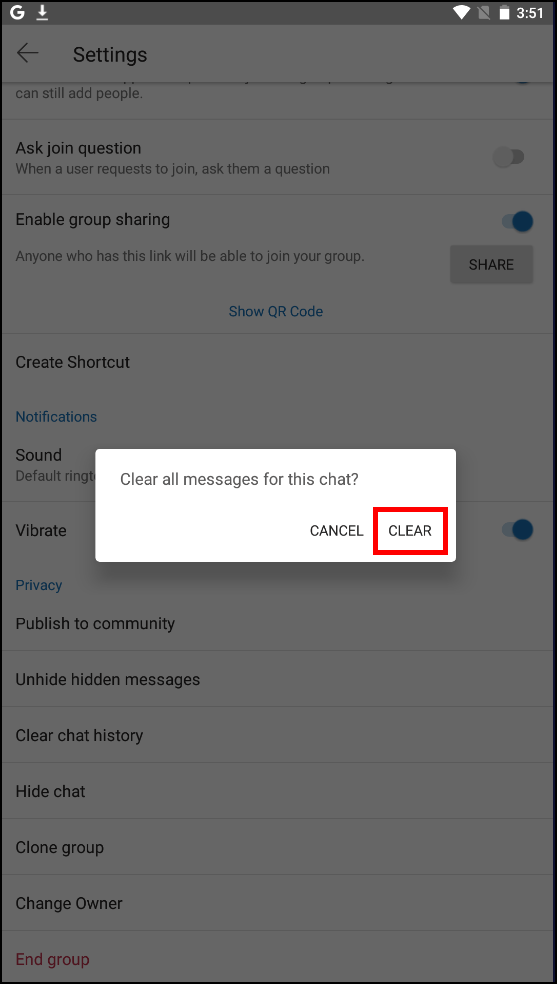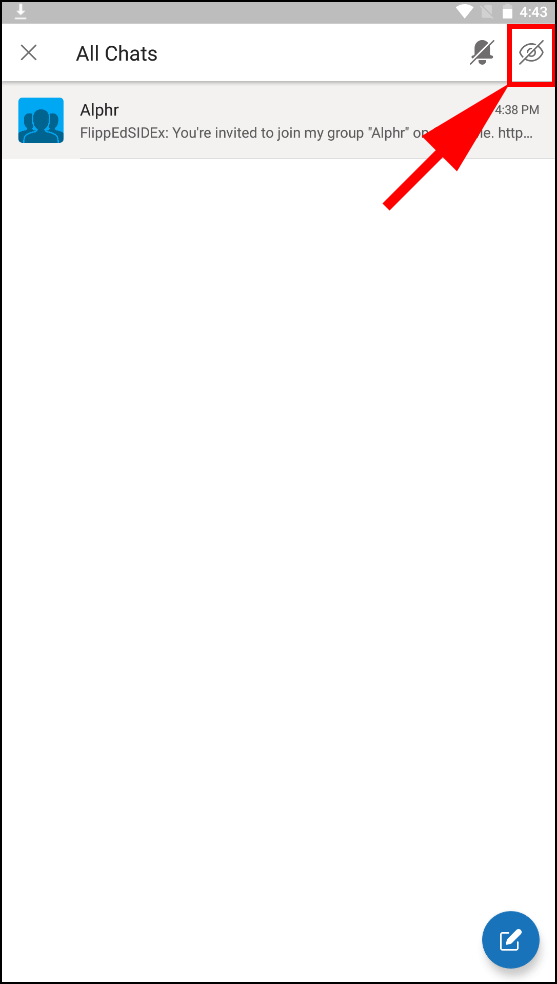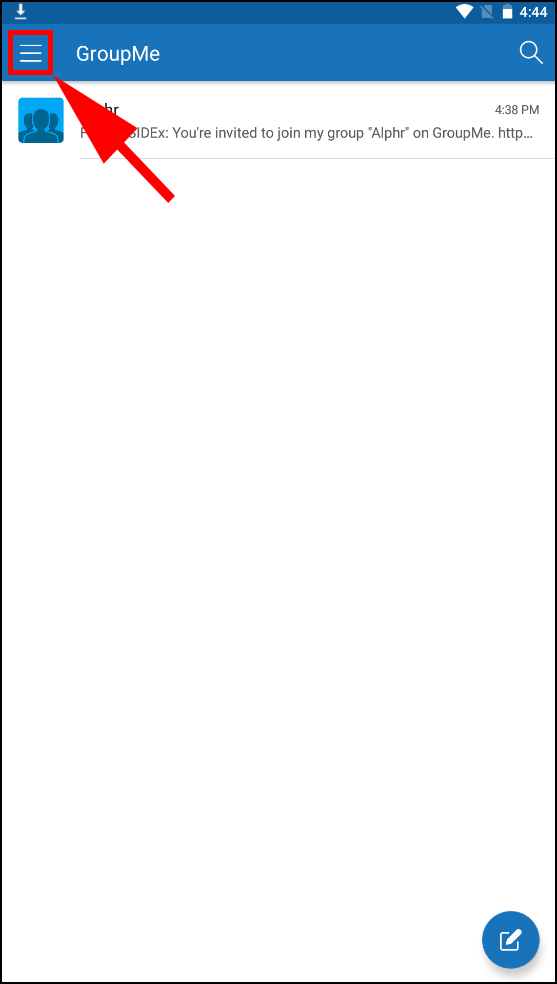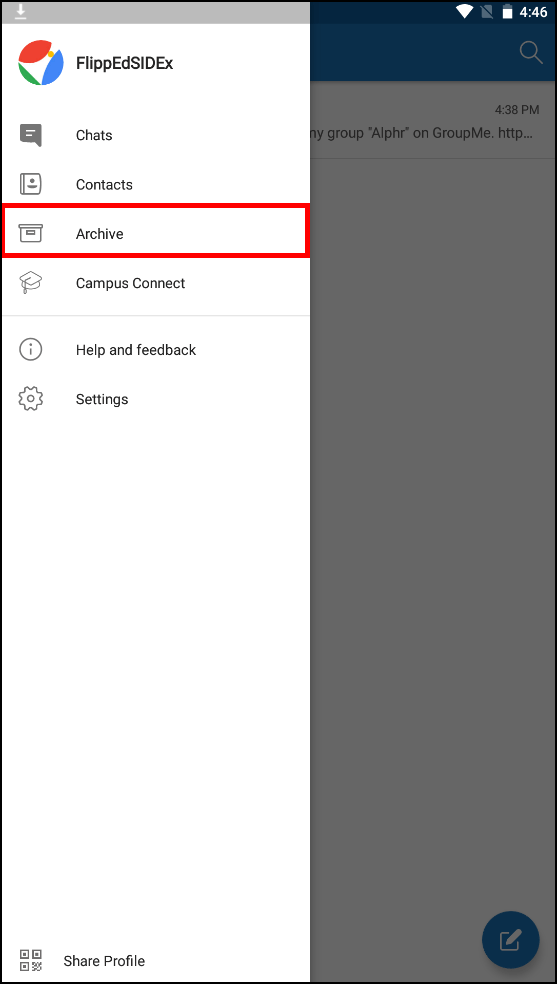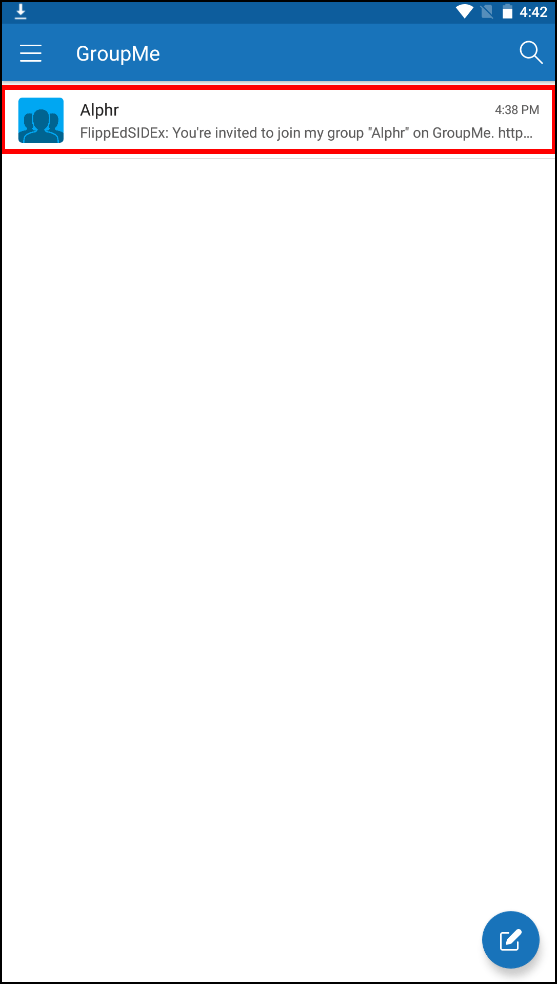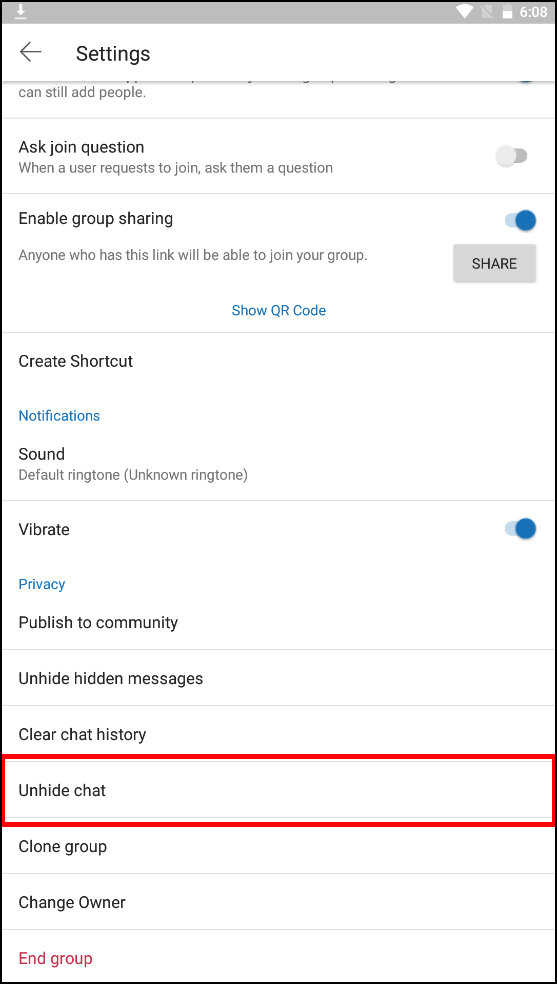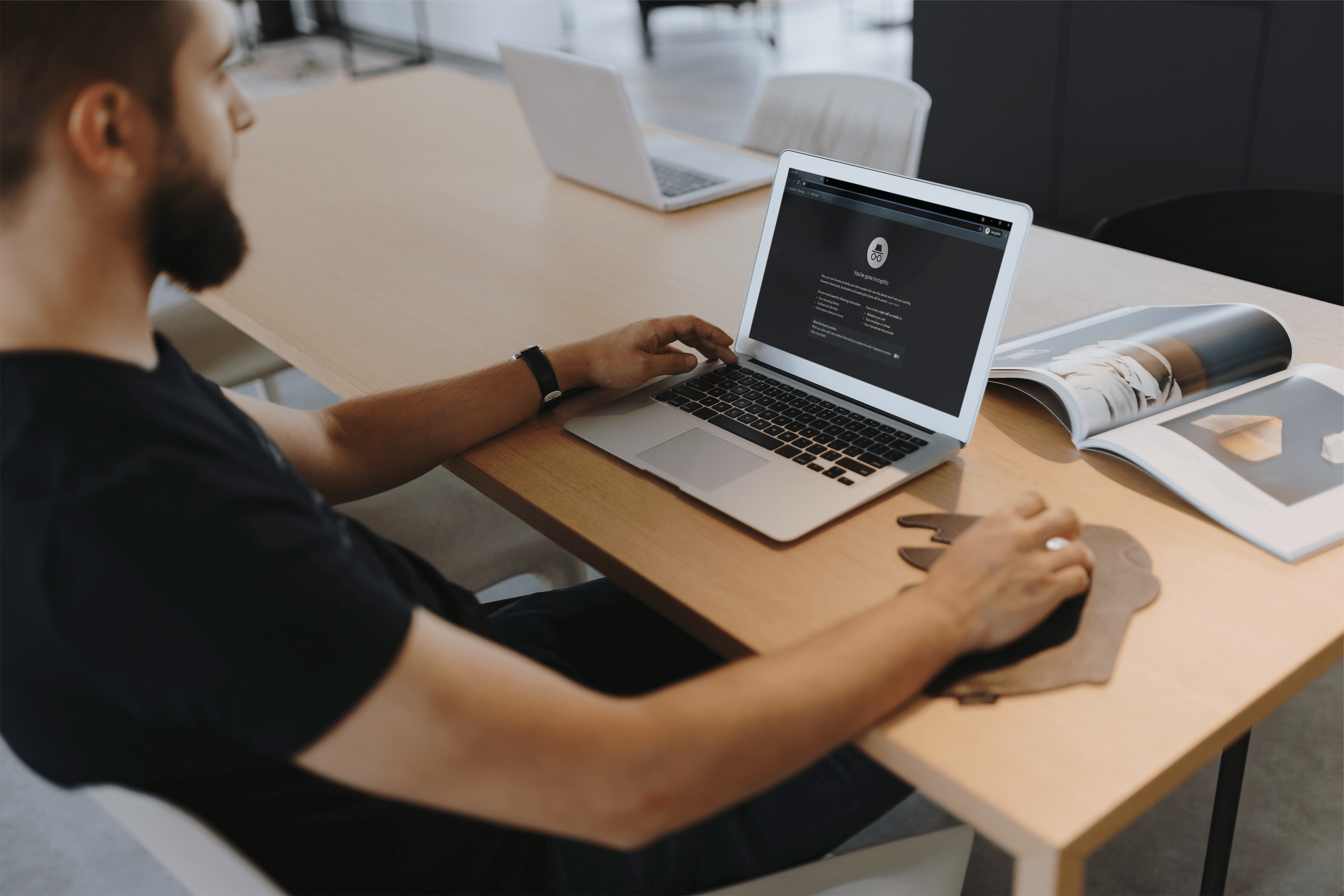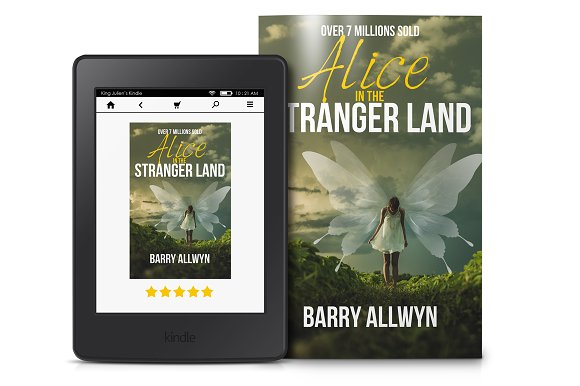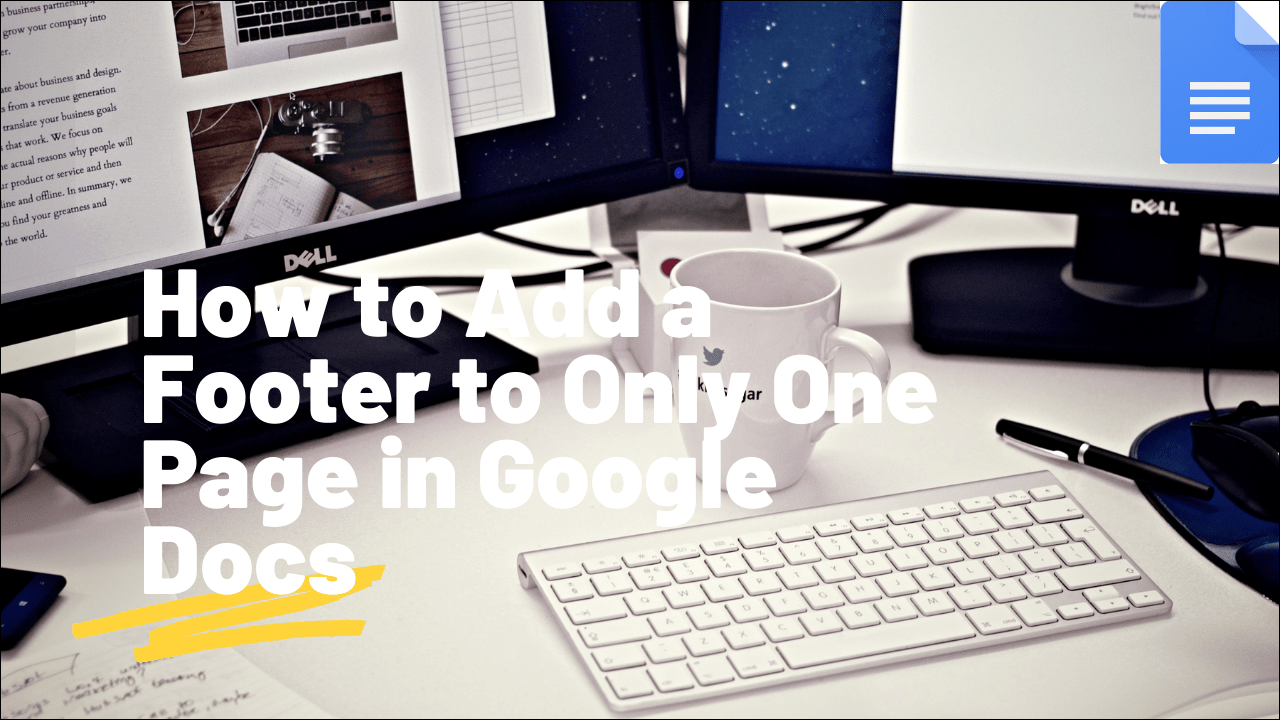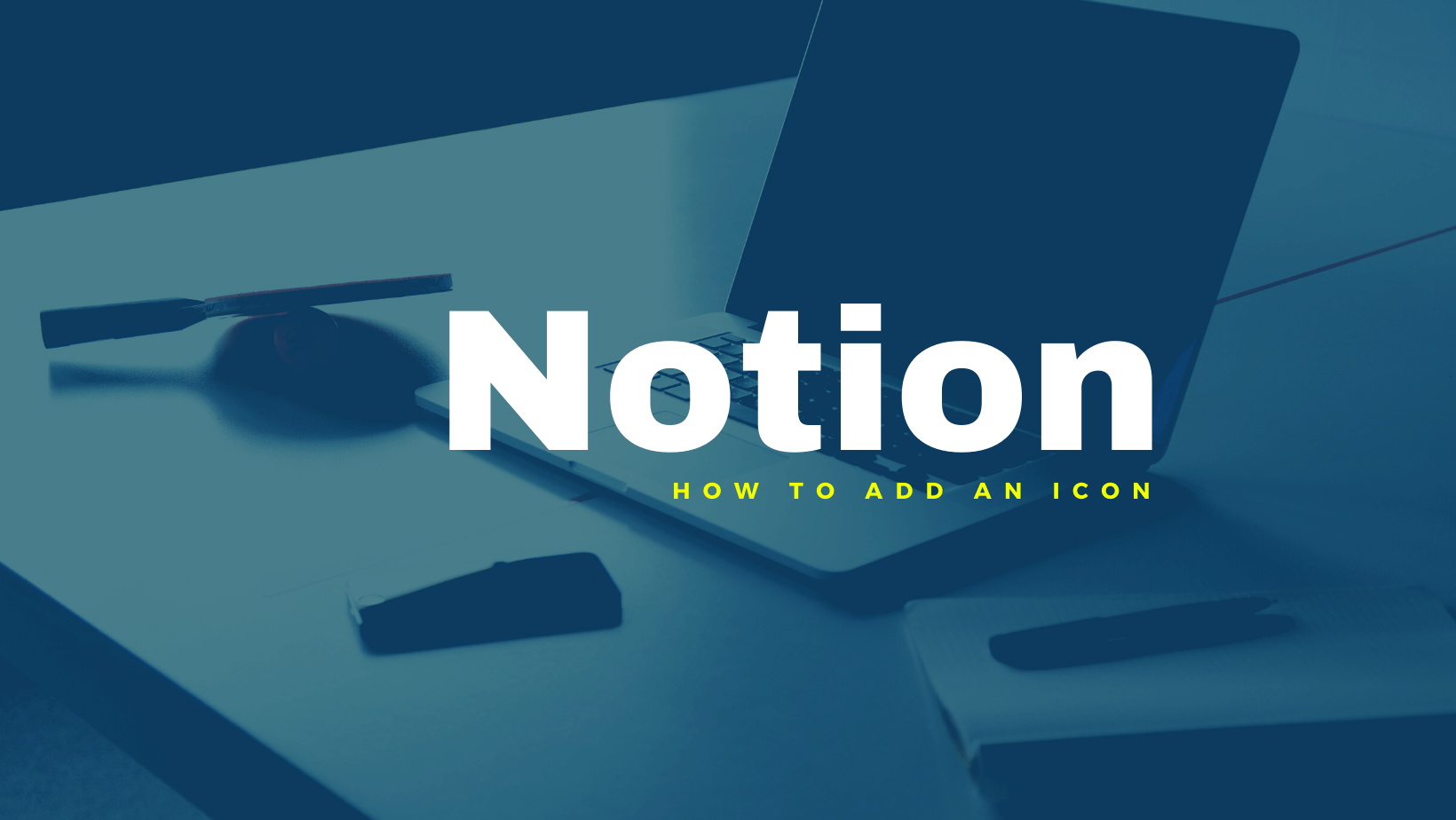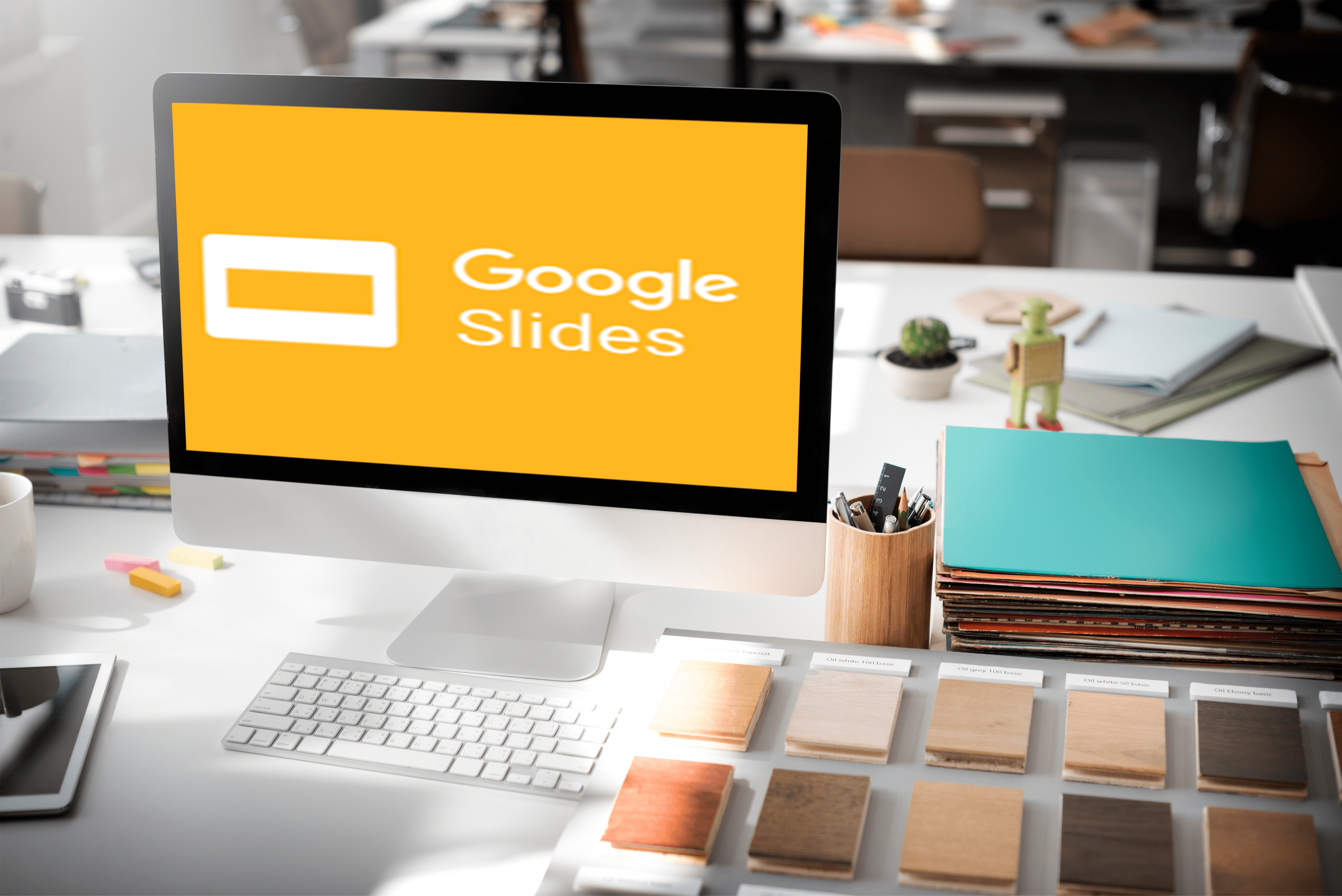Cum să ștergeți chat-urile din GroupMe
Explorarea opțiunilor tale când vine vorba de aplicații de mesagerie te-ar fi condus la GroupMe. Este o aplicație gratuită, ușor de utilizat, care funcționează pe o varietate de dispozitive. Este o modalitate convenabilă de a păstra legătura cu familia și prietenii.

Dar au existat unele preocupări cu aplicația de când a fost lansată în 2010. De exemplu, dacă există mesaje sau chat-uri de care ați dori să scăpați, există o modalitate ușoară de a face asta?
Pentru răspunsul la această întrebare, citiți ghidul nostru scurt despre cum să ștergeți chat-urile de pe GroupMe.
Cum să ștergeți conversațiile de grup din GroupMe
Din păcate, nu există nicio modalitate de a șterge un întreg chat pe GroupMe. Chiar dacă mulți utilizatori au solicitat această opțiune, nu au existat modificări pentru a rezolva această problemă de la lansare. Cu toate acestea, aveți alte câteva opțiuni care vă pot fi utile.
Cum să ștergeți istoricul de chat în GroupMe
Ai chat-uri care nu mai sunt active? Ștergerea istoricului de chat poate fi o modalitate de a scăpa de conversațiile nedorite. Pentru a face acest lucru, urmați pașii de mai jos.
- Deschideți aplicația GroupMe pe dispozitivul dvs.
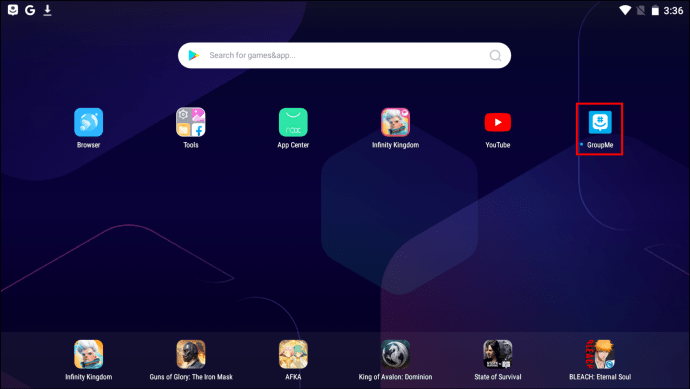
- Găsiți istoricul chatului pe care doriți să îl ștergeți și atingeți sau faceți clic pentru a-l deschide.

- Selectați imaginea de chat și alegeți „Setări” din meniu.
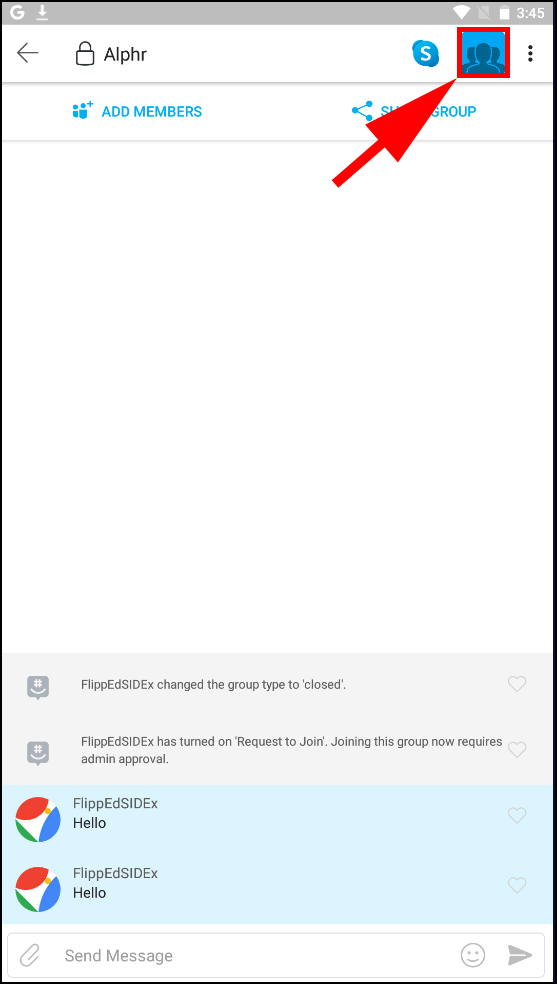

- În meniul „Setări”, atingeți sau faceți clic pe „Ștergeți istoricul chatului”.
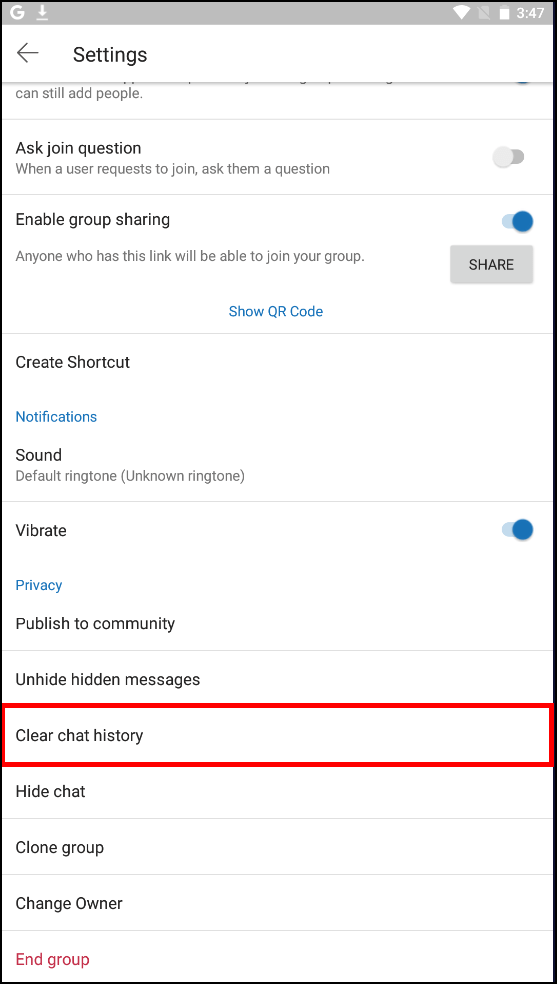
- Va apărea o fereastră de confirmare. Faceți clic pe „Șterge” pentru a confirma alegerea, iar istoricul chat-ului va fi șters.
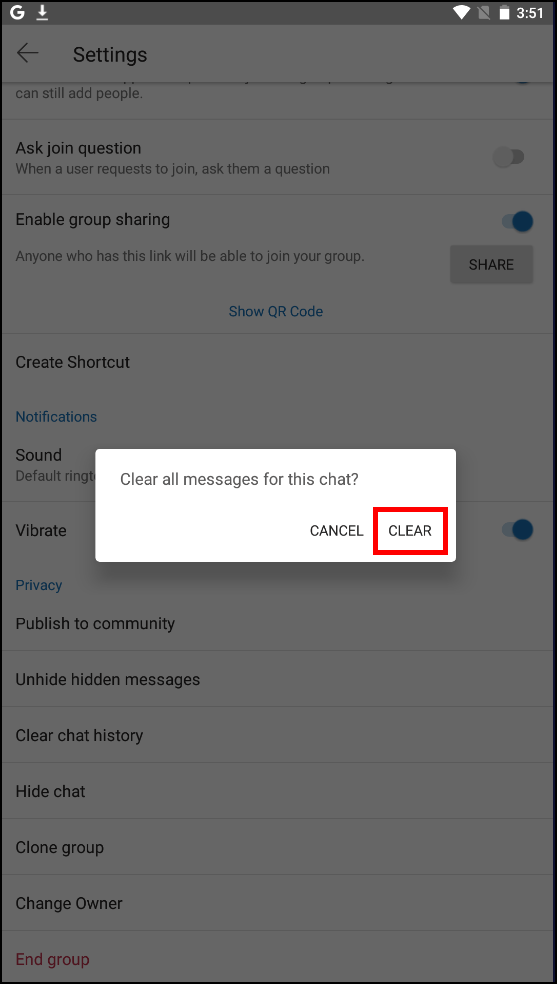
Notă: butonul „Setări” poate fi situat într-o zonă diferită de cea menționată mai sus, în funcție de dispozitivul pe care îl utilizați.
Cum să ascundeți un chat în GroupMe
Ascunderea unui chat se face diferit în funcție de dispozitive. Găsiți dispozitivul pe care îl dețineți mai jos și urmați instrucțiunile corespunzătoare.
PC Windows
- Găsiți chatul pe care doriți să îl ascundeți.
- Selectați avatarul de chat.
- Alegeți „Setări” și din acel meniu, selectați „Ascunde chatul”. Acum nu veți mai vedea chatul pe computer.
Te-ai răzgândit? Pentru a ascunde un chat, procedați în felul următor:
- Deschideți GroupMe și accesați meniul „Deschideți navigare”.
- Selectați „Arhivă” și veți vedea lista de chat-uri ascunse.
- Selectează chatul pe care vrei să-l afișezi.
- Selectați imaginea de chat.
- Faceți clic pe pictograma „Setări” și alegeți opțiunea „Afișează chat”.
Dispozitive Android
- Lansați aplicația GroupMe pe telefon sau tabletă.
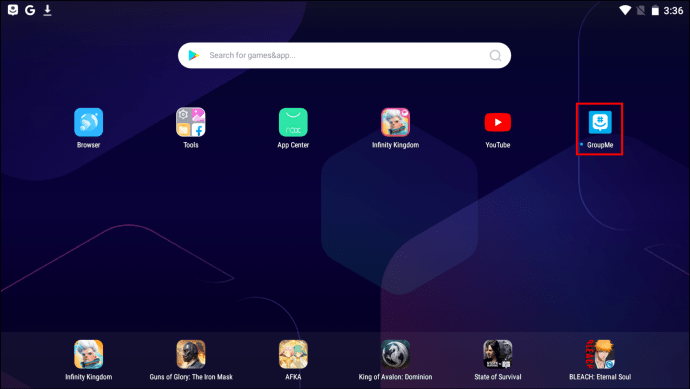
- Găsiți chatul pe care doriți să îl ascundeți.

- Apasă și ține.

- Veți vedea pictograma „Ascunde Chat” în partea de sus.
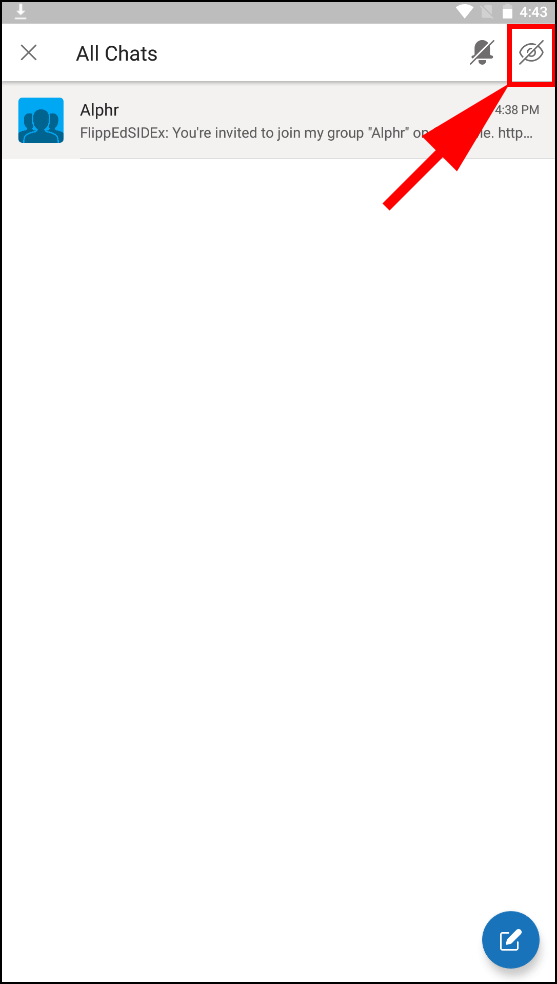
- Atingeți-l și chatul dvs. va fi acum arhivat.
În cazul în care doriți să o ascundeți, urmați pașii de mai jos:
- Deschideți aplicația GroupMe și selectați meniul „Deschideți navigare”.
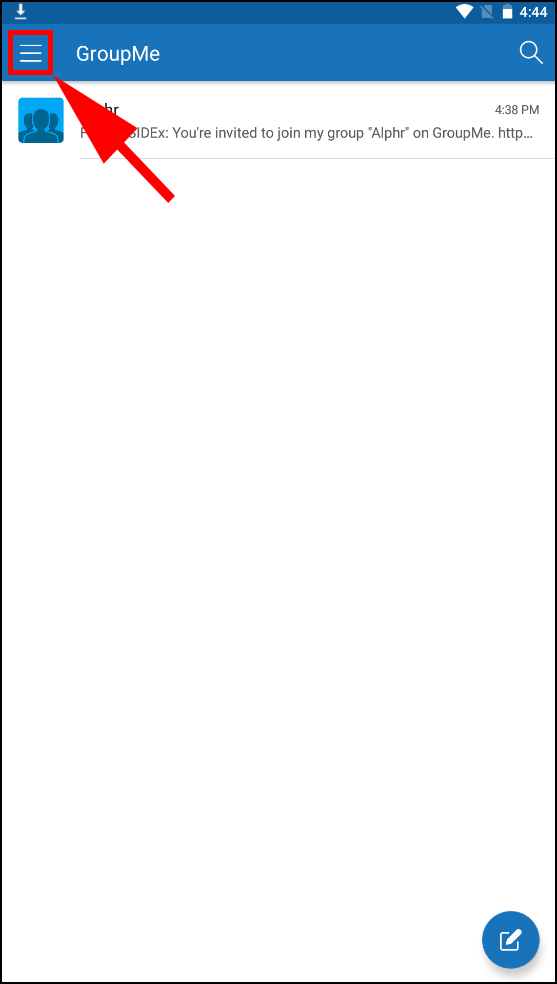
- Deschideți „Arhiva” atingând pictograma în formă de casetă.
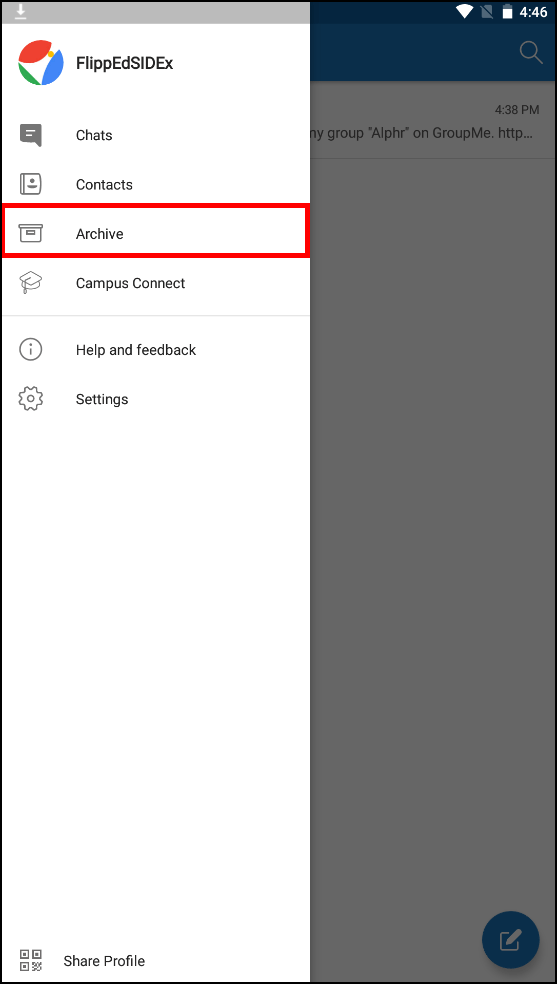
- Veți vedea conversațiile dvs. ascunse aici, așa că alegeți-l pe cel pe care doriți să îl afișați.
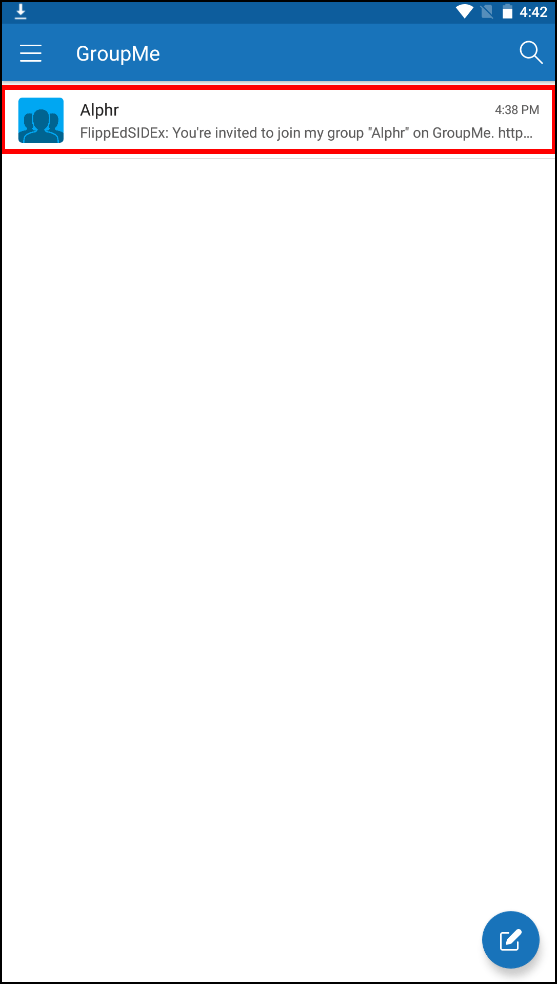
- Selectați chatul și atingeți avatarul de chat.
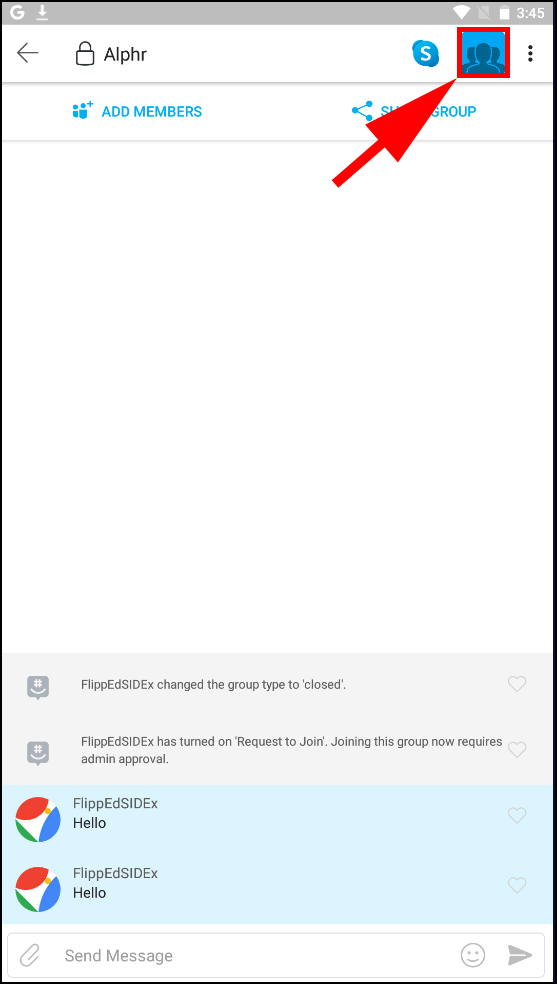
- Selectați „Setări” și alegeți „Afișați chatul” din listă.

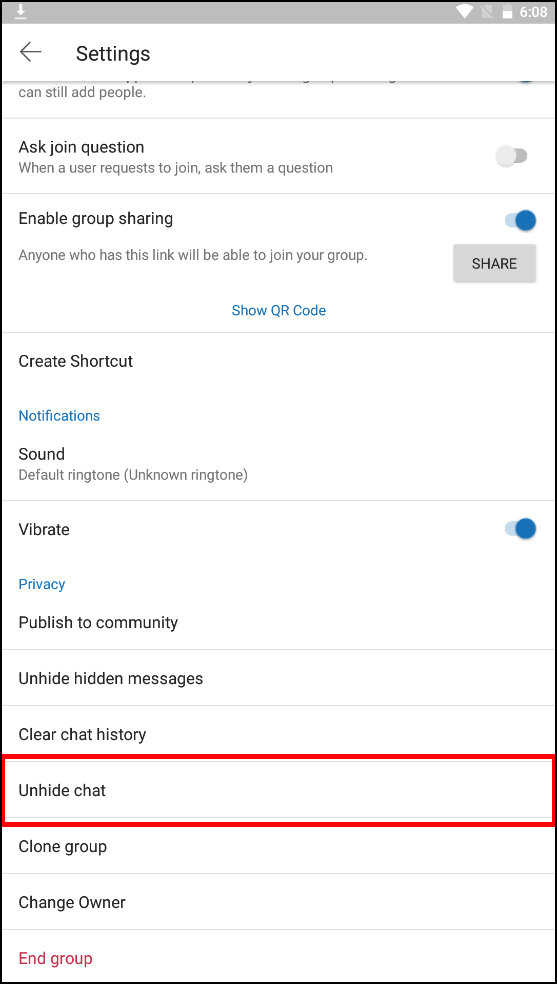
iPhone-uri și iPad-uri
- Lansați GroupMe și găsiți chatul pe care doriți să îl ascundeți.
- Glisați spre stânga pe acel chat și selectați pictograma „Ascunde”.
- Nu veți mai vedea acest chat în lista de chat.
Pentru a afișa un chat, urmați acești pași:
- Selectați meniul „Deschideți navigare”.
- Alegeți „Arhivă”.
- Găsiți chatul pe care doriți să îl ascundeți în fila „Chat ascunse”.
- Atingeți „Afișați” de lângă acesta.
Notă: În funcție de versiunea iOS pe care o rulați, este posibil să nu vedeți meniul „Deschideți navigare”. În acest caz, selectați „Chat” în partea de sus.

Cum să ștergeți mesajele din GroupMe
Mesajele nu pot fi șterse din chat-urile GroupMe. Le puteți ascunde doar pe dispozitivul dvs. Dacă doriți să faceți acest lucru, urmați pașii de mai jos.
- Când deschideți chatul dorit, găsiți mesajul pe care doriți să-l ascundeți.
- Pe un computer, faceți clic dreapta pe mesaj. Pe un dispozitiv mobil, atingeți și mențineți apăsat.
- Alegeți „Ascunde/Ascunde mesajul” din meniu.
Dacă doriți să afișați din nou mesajele ascunse, urmați acești pași.
- Deschideți un chat și atingeți sau faceți clic pe avatarul de chat.
- Faceți clic sau atingeți „Setări”.
- Alegeți opțiunea „Afișează mesajele ascunse”.
Rețineți că puteți afișa și mesajele dacă vă deconectați și vă conectați din nou la contul dvs.
Cum să ștergeți conversațiile ascunse din GroupMe
Nu puteți șterge chat-urile din GroupMe, indiferent dacă sunt ascunse sau nu. Puteți încheia un chat numai dacă sunteți proprietarul. Consultați secțiunea următoare pentru instrucțiuni.
Cum să ștergeți permanent chat-urile din GroupMe
După cum am menționat, nu puteți șterge un chat în GroupMe.
Cu toate acestea, puteți alege să vă încheiați grupul. Asta nu numai că va șterge toate mesajele, ci și întregul grup. Dacă decideți că este ceea ce doriți, urmați instrucțiunile de mai jos.
- Lansați GroupMe pe dispozitivul dvs.
- Selectați chatul de grup pe care doriți să îl părăsiți.
- Faceți clic pe imaginea de chat.
- Alegeți „Setări”.
- În partea de jos, veți găsi opțiunile „Încheierea grupului” și „Părăsiți grupul”. Alegeți una dintre opțiuni și confirmați.
Dacă pur și simplu părăsiți un grup, vă puteți întoarce. Dar odată ce grupul este încheiat, nu puteți anula această acțiune.

Întrebări frecvente suplimentare
Încă nu ai răspunsul tău? Consultați secțiunea Întrebări frecvente de mai jos dacă doriți să aflați mai multe despre GroupMe.
Ștergerea istoricului de chat pe GroupMe îl șterge pentru toată lumea?
Nu este. Dacă ștergeți istoricul chat-urilor pe GroupMe, îl veți șterge doar de pe dispozitiv. Alți membri ai conversației vor putea în continuare să vadă mesajele din chat.
Pe ce dispozitive pot accesa GroupMe?
GroupMe este disponibil pentru computere Windows, smartphone-uri și tablete Android, precum și pentru dispozitive iOS - iPhone și iPad. Puteți accesa chat-ul și prin intermediul browserelor web, dar nu toate opțiunile vor fi disponibile în acest fel. De exemplu, nu puteți ascunde conversațiile GroupMe dacă ați deschis aplicația pe web.
Pot șterge istoricul chaturilor atât pentru grupul cât și pentru cele individuale?
Da. Indiferent dacă este vorba de o conversație cu două persoane sau de un chat de grup, puteți șterge istoricul chat-ului de pe dispozitiv.
Chaturile sunt aici pentru a rămâne
Poți face puțin cu mesajele tale în GroupMe dacă nu ești proprietarul grupului. Puteți să le ascundeți sau să ștergeți istoricul de chat, dar numai pe propriul dispozitiv. Dar alte persoane vă pot vedea în continuare mesajele. Cu toate acestea, dacă sunteți proprietarul unui grup, aveți opțiunea de a încheia un grup pentru a vă șterge mesajele.
Ați încercat deja GroupMe? Ai vreo conversație ascunsă? Împărtășește-ți experiența în secțiunea de comentarii de mai jos.